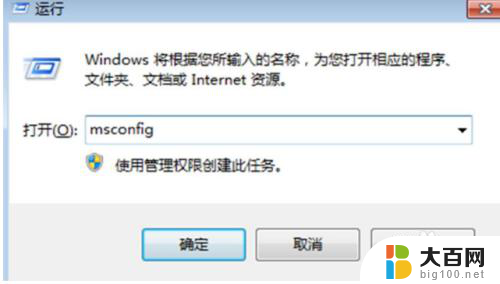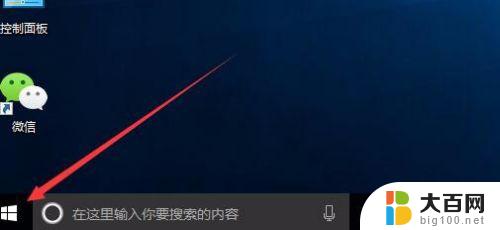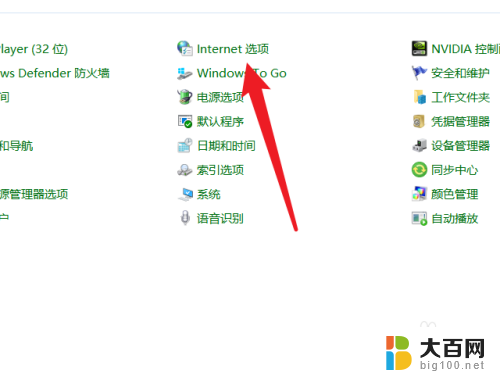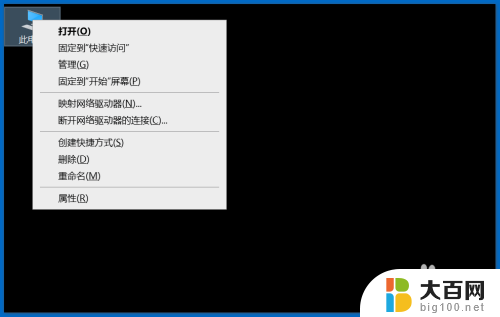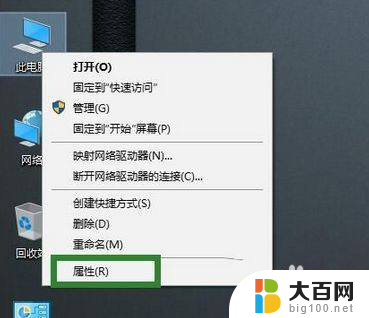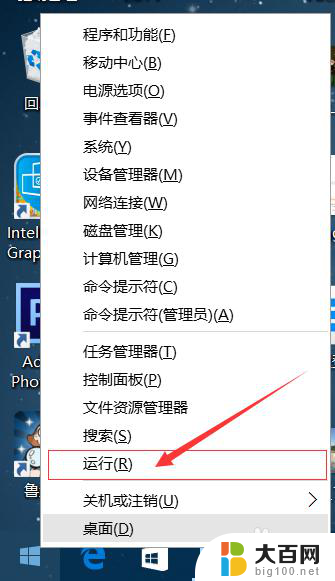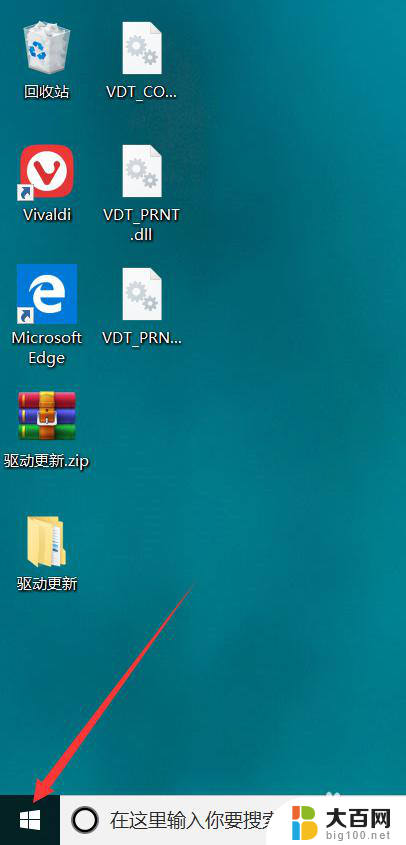win10系统怎么关闭广告弹窗 win10永久屏蔽桌面弹窗广告
更新时间:2023-09-08 14:34:47作者:yang
win10系统怎么关闭广告弹窗,如今随着科技的不断发展,我们的生活离不开电脑和互联网,与此同时我们也不可避免地面临着各种繁琐的广告弹窗。尤其是在使用win10系统时,桌面弹窗广告似乎成了一个令人头疼的问题。为了提升用户体验,很多人都在寻找方法来永久屏蔽这些令人厌烦的广告弹窗。究竟该如何关闭win10系统的广告弹窗呢?本文将为大家介绍几种有效的方法。
操作方法:
1.首先打开Windows设置界面,点击上方的搜索框。输入Internet选项。
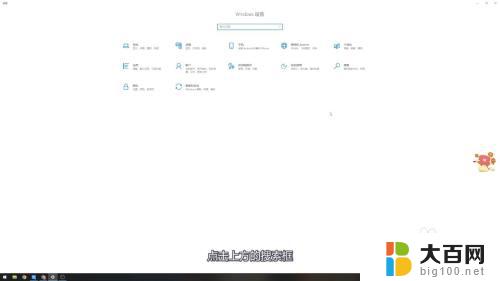
2.在Internet属性界面中,点击最上方的“隐私”按钮。
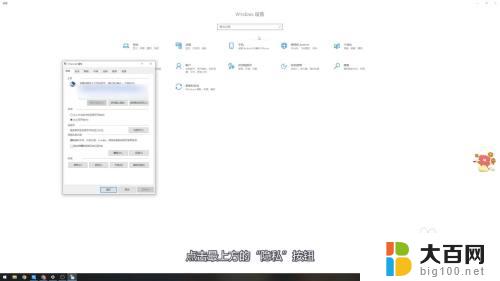
3.在隐私界面中,可以看到启用弹出窗口阻止程序的选项,勾选它。
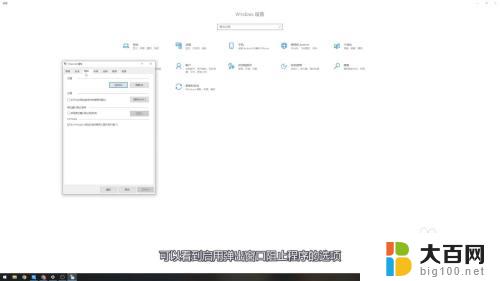
4.最后点击下方的应用和确定即可关闭桌面弹出广告。
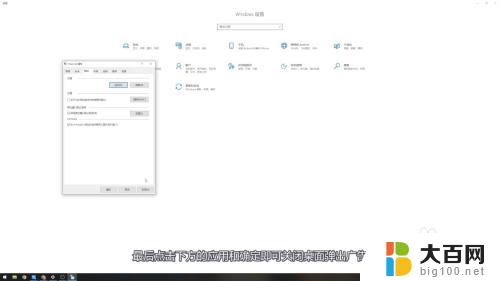
以上是Win10系统如何关闭广告弹窗的所有内容,如果您遇到这种情况,可以根据这篇文章提供的方法来解决,希望这可以帮助到您。